SLA- सक्षम निकायों के लिए टाइमर नियंत्रण जोड़ें
कार्य को पूरा करने में लगने वाले समय की मात्रा का अनुमान लगाने में उपयोगकर्ताओं की मदद करने के लिए SLA में निर्दिष्ट सेवा स्तरीय अनुबंध (SLA) सक्षम निकाय प्रपत्र पर टाइमर नियंत्रण जोड़ें. टाइमर नियंत्रण काउंट-डाउन टाइमर प्रदर्शित करता है जो कॉन्फ़िगर किए गए SLA KPI के लिए वर्तमान स्थिति और शेष समय दिखाता है।
SLA- सक्षम निकाय में SLA टाइमर जोड़ें
एक निकाय के लिए SLA KPI, SLA और SLA आइटमों को कॉन्फ़िगर करने के बाद, आप SLA KPI को प्रदर्शित करने के लिए SLA टाइमर नियंत्रण जोड़ सकते हैं जो निकाय के लिए कॉन्फ़िगर किए गए हैं। आप KPI को फ़िल्टर करने के लिए दृश्यों को अनुकूलित कर सकते हैं और एजेंटों को केवल प्रासंगिक KPI प्रदर्शित कर सकते हैं। कुछ KPI जो एजेंट देख सकते हैं, उनमें विभिन्न चरण शामिल होते हैं जिनसे KPI गुज़रते हैं।
जब एजेंट ग्राहक सेवा हब में कार्य करने के लिए केस देखते हैं, तो रनटाइम पर SLA KPI कैसे प्रदर्शित होते हैं, इसकी जानकारी के लिए, SLA-सक्षम निकायों के लिए टाइमर देखें .
नोट
- SLA टाइमर नियंत्रण SLA KPI प्रदर्शित करता है जो केवल एकीकृत इंटरफ़ेस में बनाए होते हैं।
- जब कोई लागू SLA नहीं होता है, तो SLA टाइमर नियंत्रण कोई लागू SLA नहीं प्रदर्शित करता है.
SLA टाइमर का एक नमूना रनटाइम दृश्य इस प्रकार है।
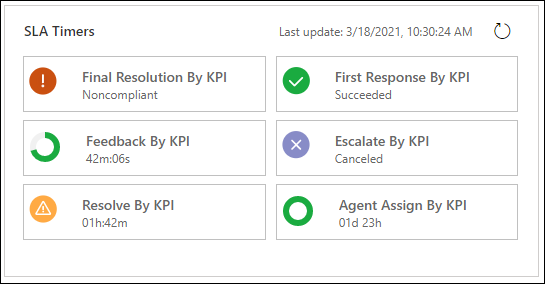
हालाँकि, SLA KPI आवृत्तियाँ गैर-अनुपालन के निकट या गैर शिकायत स्थिति तक नहीं पहुँचेंगी, यदि SLAWarningAndExpiryMonitoringFlow सक्षम नहीं है और SLA KPI आवृत्ति टाइमर चलता रहता है. SLA टाइमर पर निम्न चेतावनी संदेश प्रदर्शित होता है: "SLA उदाहरण गलत हो सकते हैं क्योंकि कार्यप्रवाह <कार्यप्रवाह ID> बंद है. कृपया वर्कफ़्लो चालू करने के लिए अपने व्यवस्थापक से संपर्क करें।" वर्कफ़्लो आईडी सिस्टम से सिस्टम में भिन्न होती है क्योंकि यह SLAWarningAndExpiryMonitoringFlow से मेल खाती है। SLAWarningAndExpiryMonitoringFlow को सक्षम करने के तरीके के बारे में अधिक जानकारी के लिए, देखें slakpiinstances पर चेतावनी संदेश दिखाई देता है.
इस बारे में अधिक जानकारी के लिए कि कोई SLA KPI इंस्टेंस अनुपालन के निकट या अनुपालन के निकट स्थिति तक क्यों नहीं पहुंचता है और आप इसे कैसे हल कर सकते हैं, देखें SLA KPI इंस्टेंस गैर-अनुपालन के निकट या अनुपालन के निकट स्थिति तक नहीं पहुंचता है, और SLA KPI इंस्टेंस टाइमर चलना जारी रखता है.
केस निकाय के लिए SLA टाइमर नियंत्रण जोड़ने के लिए निम्न चरणों को करें।
महत्त्वपूर्ण
आप केवल क्लासिक Power Apps अनुभव में SLA टाइमर नियंत्रण जोड़ सकते हैं।
अपने Power Platform वातावरण में, अनुकूलन पर जाने के लिए उन्नत सेटिंग चुनें।
सिस्टम को अनुकूलित करें का चयन करें, और समाधान पेज पर, अवयव के अंतर्गत निकायों का विस्तार करें चुनें।
वह निकाय चुनें जिसके लिए आप SLA टाइमर नियंत्रण जोड़ना चाहते हैं, और प्रपत्र दृश्य में, संबंधित प्रपत्र चुनें। इस उदाहरण में, आइए हम केस निकाय और इंटरैक्टिव अनुभव के लिए केस प्रपत्र का चयन करें।
दिखाई देने वाले पेज पर, डालें टैब पर, एक सेक्शन डालें और फिर एक सबग्रिड डालें।
सबग्रिड पर डबल-क्लिक करें और गुण सेट करें संवाद में, आवश्यक विवरण दर्ज करें। प्रदर्शन टैब पर, डेटा स्रोत अनुभाग:
रिकॉर्ड के लिए, केवल संबंधित रिकॉर्ड का चयन करें.
सभी रिकॉर्ड प्रकार का चयन करने से संगठन में मौजूद सभी SLA KPI इंस्टेंस पुनर्प्राप्त हो जाते हैं और इससे प्रदर्शन संबंधी समस्याएं हो सकती हैं.
निकाय के लिए, SLA KPI इंस्टेंस (संबंधित) का चयन करें.
डिफ़ॉल्ट दृश्य में, रनटाइम पर एजेंटों के लिए प्रदर्शित किए जाने वाले SLA KPI निर्धारित करने के लिए एक दृश्य जोड़ें या मौजूदा दृश्य को संपादित करें. दृश्यों के बारे में अधिक जानकारी के लिए, देखें दृश्य बनाएँ और संपादित करें.
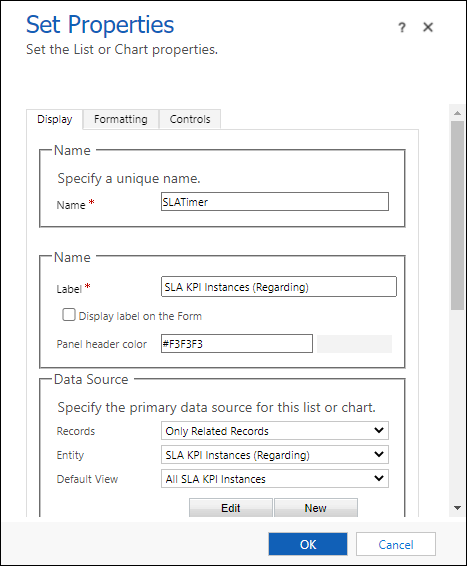
नियंत्रण टैब पर, निम्न जानकारी दर्ज करें:
- नियंत्रण जोड़ें का चयन करें, और फिर SLA टाइमर का चयन करें.
- SLA टाइमर क्षेत्र में, टाइमर रीफ़्रेश अंतराल सेट करने के लिए Update_Frequency_key एक मान दर्ज करें। सर्वोत्तम प्रदर्शन के लिए ऐसा अंतराल चुनें जो बहुत छोटा न हो। डिफ़ॉल्ट अंतराल 30 मिनट का है।
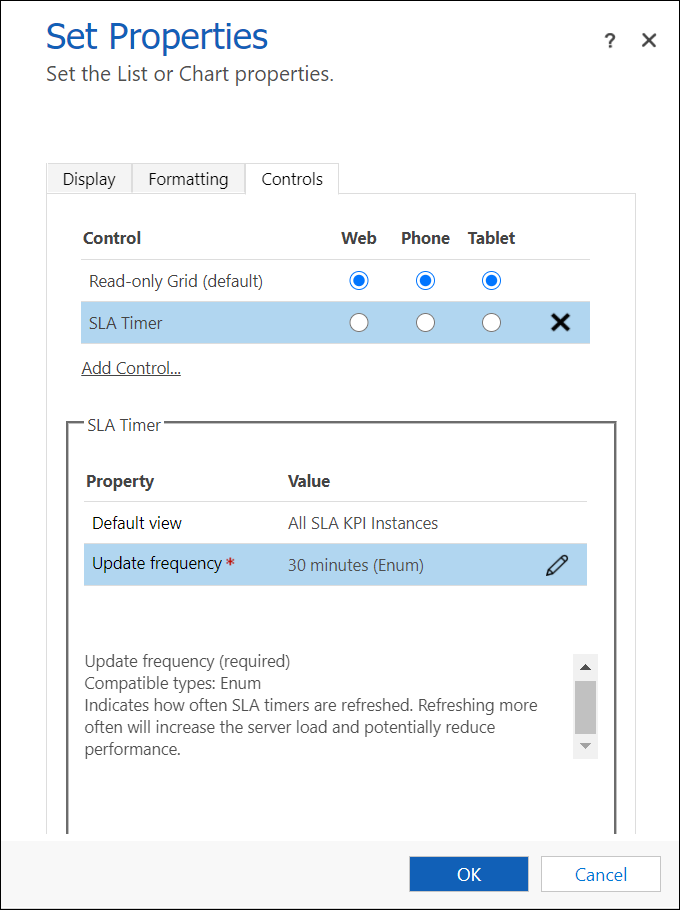
साइट समाधान सहेजें और प्रकाशित करें।
समाप्त स्थिति में SLA टाइमर के लिए बीता हुआ समय सक्षम करें
आप SLA टाइमर के लिए नेगटिव काउंटडाउन गुण को कॉन्फ़िगर कर सकते हैं ताकि टाइमर स्थिति दिखाने के बजाय SLA समाप्त होने के बाद बीता हुआ समय प्रदर्शित करता रहे. प्रत्येक SLA टाइमर इंस्टेंस के लिए सेटिंग को कॉन्फ़िगर करने की आवश्यकता है.
SLA टाइमर नियंत्रण जोड़ने के बाद, नेगटिव काउंटडाउन चालू करें गुण को हां के रूप में सेट करें.
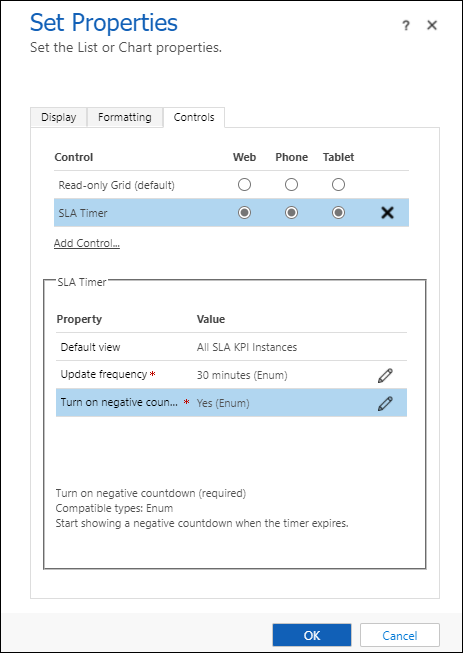
साइट समाधान सहेजें और प्रकाशित करें।
SLA टाइमर नियंत्रण प्रदर्शन लेबल को अनुकूलित करें
आपके द्वारा SLA-सक्षम निकाय के लिए SLA टाइमर नियंत्रण जोड़ने के बाद, आप टाइमर नियंत्रण के लिए प्रदर्शित होने वाली स्थिति के लेबल को अनुकूलित कर सकते हैं.
SLA टाइमर क्षेत्र में, अनुकूलित लेबल के लिए संपादित करें चुनें।
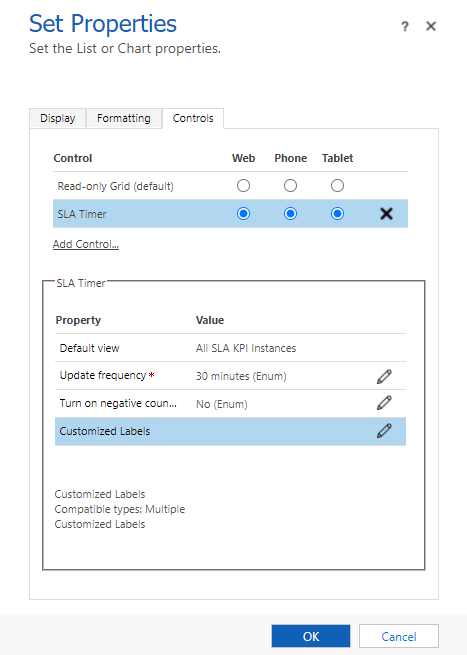
कॉन्फ़िगर गुण "कस्टमाइज़्ड लेबल" डायलॉग में, स्थैतिक मान से बाइंड करें विकल्प चुनें और मान दर्ज करें एकाधिक भाषा कोड के लिए।
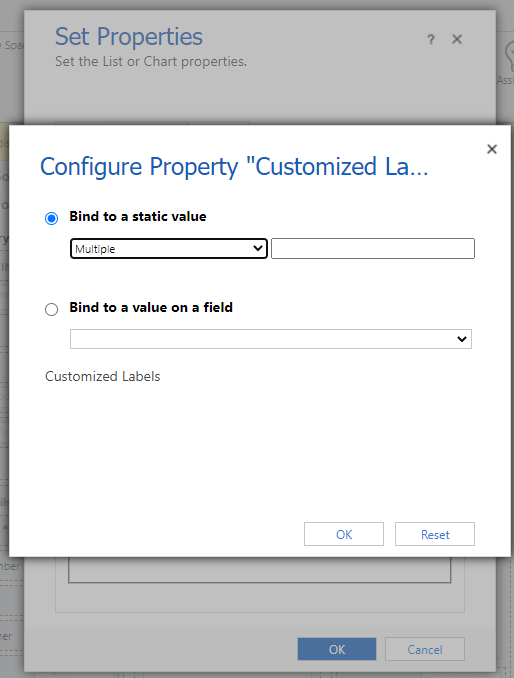
भाषा कोड मान निम्न स्वरूप का होना चाहिए:
(language code1)=(KPI instance status value):(KPI instance custom label)
उदाहरण के लिए, 1033=1:कस्टम गैर-अनुपालनआप उन्हें अर्धविराम से अलग करके कई भाषा कोड भी दर्ज कर सकते हैं:
(language code1)=(KPI instance status value):(KPI instance custom label); (language code2)=(KPI instance status value):(KPI instance custom label)
उदाहरण के लिए, 1033=1:कस्टम गैर-अनुपालन; 3: रुका हुआयदि आपको एकाधिक भाषा कोड सेट बनाने की आवश्यकता है, तो आपको दर्ज करें का चयन करके प्रत्येक सेट को अलग करना होगा। उदाहरण के लिए:
(language code1)=(KPI instance status value):(KPI instance custom label); (language code2)=(KPI instance status value):(KPI instance custom label)दर्ज करेंदर्ज करें चुनें.
(language code1)=(KPI instance status value):(KPI instance custom label); (language code2)=(KPI instance status value):(KPI instance custom label)दर्ज करें
अनुकूलन स्थिति कोड हैं:
- 1: गैर अनुपालन
- 3: रुका हुआ
- 4: सफल
- 5: रद्द
भाषा कोड देखने के लिए, या किसी भाषा को सक्षम या अक्षम करने के लिए,उन्नत सेटिंग>व्यवस्थापन>भाषाएं पर जाएं.
ठीक चुनें.
साइट समाधान सहेजें और प्रकाशित करें।
केस प्रपत्र में एक आउट-ऑफ़-द-बॉक्स टाइमर नियंत्रण जोड़ें
मामला प्रपत्र पर, ग्राहक सेवा प्रतिनिधि की गतिविधियों के आधार पर और टाइमर नियंत्रण सेटअप करते समय आप क्या निर्दिष्ट करते हैं, इनके आधार पर, टाइमर नियंत्रण निम्न में से कुछ भी दिखा सकता है:
यदि ग्राहक सेवा प्रतिनिधि शेष समय के अंदर कार्य पूरा कर लेता है, तो नियंत्रण सफल शब्द दिखाता है.
यदि ग्राहक सेवा प्रतिनिधि शेष समय के अंदर कार्य को पूरा नहीं करता है, तो नियंत्रण समय सीमा समाप्त शब्द दिखाता है.
जब टाइमर उलटी गिनती करता है, तो जैसे ही समय गैर-अनुपालन के पास पहुँचता है वैसे ही उसका रंग पीला हो जाता है. अगर शेष समय समाप्त हो जाता है, तो टाइमर Expired शब्द दिखाता है. फिर, टाइमर रंग लाल में बदल जाता है और टाइमर उस समय से बीते हुए समय को दिखाने के लिए गिनती प्रारंभ कर देता है जब कार्य हो पूरा हो जाना चाहिए था. यह व्यवहार वैकल्पिक है.
अगर किसी शर्त के कारण माइलस्टोन रद्द हो जाता है, तो नियंत्रण Canceled शब्द दिखाता है. यह व्यवहार वैकल्पिक है.
अगर टाइमर नियंत्रण संवाद की एक भी आवश्यक फ़ील्ड में रिकॉर्ड का मान नहीं है, तो नियंत्रण सेट नहीं शब्द दिखाता है.
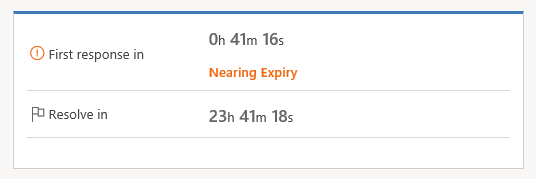
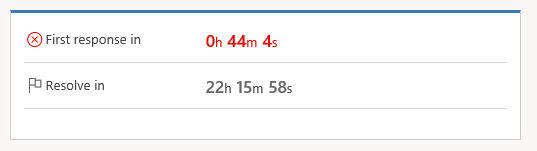
महत्त्वपूर्ण
- इस आलेख में निर्देश तब लागू होते हैं, यदि आप किसी निकाय के लिए दिनांक/समय फ़ील्ड हेतु समय को ट्रैक करने के लिए टाइमर जोड़ते हैं या मामला रिकॉर्स पर मानक SLA के विरूद्ध समय ट्रैक करने के लिए टाइमर जोड़ते हैं. यदि आप एनहांस्ड SLA का उपयोग कर रहे हैं और अपने प्रपत्रों में एक टाइमर जोड़ना चाहते हैं, तो एनहांस्ड SLA के सापेक्ष समय ट्रैक करने के लिए प्रपत्रों में एक टाइमर जोड़ें पर जाएं।
- टाइमर नियंत्रण को SLA KPI आवृत्ति की विफलता का समय फ़ील्ड में निर्दिष्ट तिथि और समय से संबंधित वर्तमान स्थिति को विज़ुअल रूप से दिखाने या बाकी या बीता समय दिखाने के लिए तैयार किया गया है. यह उस समय का परिकलन नहीं करता या ट्रैक नहीं रखता जिसके लिए विराम की शर्त सही है.
नोट
स्क्रीन, एकीकृत इंटरफ़ेस ऐप पर टाइमर नियंत्रण दिखाती हैं। एक विरासती वेब क्लाइंट ऐप पर, टाइमर नियंत्रण इस प्रकार प्रदर्शित होता है:
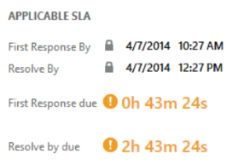
अधिक जानकारी: टाइमर नियंत्रण के साथ SLA विवरण समझें
एक आउट-ऑफ़-द-बॉक्स टाइमर नियंत्रण जोड़ें
सुनिश्चित करें कि आपके पास सिस्टम व्यवस्थापक या सिस्टम अनुकूलक सुरक्षा भूमिका या समकक्ष अनुमतियाँ हैं.
अपनी सुरक्षा भूमिका जाँचें
सेटिंग>अनुकूलन पर जाएँ.
सिस्टम अनुकूलित करें का चयन करें.
समाधान एक्सप्लोरर में, बाएँ नेविगेशन फलक पर, निकाय विस्तृत करें, मामला निकाय विस्तृत करें, और प्रपत्र का चयन करें.
प्रपत्र में टाइमर जोड़ने के लिए, ताकि Customer Service हब में ग्राहक सेवा प्रतिनिधि उसका उपयोग कर सकें, मुख्य प्रकार का मामला प्रपत्र खोलें.
प्रपत्र पर उस स्थान का चयन करें जहाँ आप नियंत्रण रखना चाहते हैं. आप इसे प्रपत्र के शीर्षलेख या पादलेख को छोड़कर कहीं भी जोड़ सकते हैं.
सम्मिलित करें टैब पर, नियंत्रण समूह में, टाइमर का चयन करें.
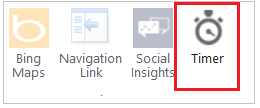
टाइमर कंट्रोल डायलॉग में, निम्न कार्य करें:
सामान्य सेक्शन में, नियंत्रण के लिए नाम और लेबल लिखें.
डेटा स्रोत में, विफलता टाइमर फ़ील्ड के आगे, उस समय का प्रतिनिधित्व करने वाले दिनांक-समय का चयन करें जब माइलस्टोन को पूरा किया जाना चाहिए. उदाहरण के लिए, पहला प्रतिसाद भेजने वाला फ़ील्ड का चयन करें.
सफलता स्थिति के आगे, माइलस्टोन की सफलता का मूल्यांकन करने के लिए उपयोग करने के लिए एक फ़ील्ड चुनें और फिर सफलता को दर्शाने वाली स्थिति पर क्लिक करें. उदाहरण के लिए, पहला प्रतिसाद भेजा फ़ील्ड का चयन करें और फिर पहला प्रतिसाद मीट्रिक का सफलता मापदंड इंगित करने के लिए हाँ का चयन करें. यह सेटिंग आवश्यक है.
विफलता स्थिति के आगे, एक फ़ील्ड चुनें ताकि उसका उपयोग माइलस्टोन की विफलता का मूल्यांकन करने के लिए किया जा सके और उसके बाद विफलता को दर्शाने वाली स्थिति पर क्लिक करें. उदाहरण के लिए, पहली ड्रॉप-डाउन सूची में, IsEscalated चुनें. दूसरी ड्रॉप-डाउन सूची में, हाँ चुनें.
चेतावनी स्थिति के आगे, वह स्थिति दर्ज करें जिसके कारण टाइमर उस समय चेतावनी प्रदर्शित करेगा जब टाइमर समाप्त होने वाला होता है. उदाहरण के लिए, चेतावनी स्थिति के आगे स्थिति पहली सूची में, पहला प्रतिसाद SLA स्थिति का चयन करें. दाईं ओर स्थिति सूची में, गैर-अनुपालन नज़दीक है का चयन करें. यह सेटिंग वैकल्पिक है.
रद्द करने की स्थिति के आगे, यह मूल्यांकन करने के लिए किसी फ़ील्ड का चयन करें कि क्या माइलस्टोन की उपलब्धि को रद्द किया जाना चाहिए. फिर, वह विकल्प चुनें जो यह इंगित करता है कि माइलस्टोन रद्द हो गया है. यह सेटिंग वैकल्पिक है.
विराम शर्त के आगे, उस शर्त को दर्ज करें जो टाइमर द्वारा काउंट डाउन को रोकेगी. उदाहरण के लिए, जब भी मामला स्थिति "ऑन होल्ड" पर सेट की जाएगी आप टाइमर द्वारा काउंट डाउन को रोक सकते हैं. ऐसा करने के लिए, पहली ड्रॉप-डाउन सूची में, स्थिति चुनें. दूसरी ड्रॉप-डाउन सूची में, ऑन-होल्ड चुनें.
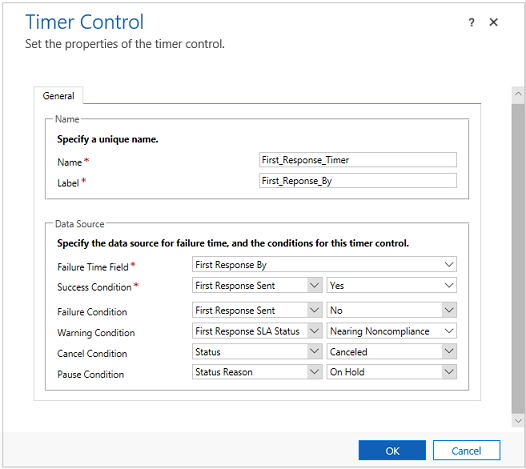
नियंत्रण को प्रपत्र में जोड़ने के लिए ठीक का चयन करें.
नोट
टाइमर नियंत्रण OnChange प्रपत्र ईवेंट पर और प्रपत्र लोड होने पर भी ताज़ा हो जाता है.
आप ग्राहक कस्टम रिकॉर्ड सहित किसी भी रिकॉर्ड प्रकार (निकाय) के आधार पर प्रपत्र में टाइमर नियंत्रण जोड़ सकते हैं.
आप विभिन्न कुंजी प्रदर्शन संकेतकों (KPIs) के लिए एकाधिक टाइमर नियंत्रण जोड़ सकते हैं.
आप अन्य निकायों के किसी भी मुख्य या मुख्य - इंटरैक्टिव अनुभव प्रपत्र पर टाइमर नियंत्रण को जोड़ सकते हैं, लेकिन टाइमर नियंत्रण टैबलेट्स के लिए Dynamics 365 में प्रदर्शित नहीं किए जाते हैं.
भी देखें
सेवा स्तर अनुबंधों को कॉन्फ़िगर करें
वर्धित SLA के विरुद्ध समय ट्रैक करने के लिए प्रपत्रों में टाइमर जोड़ें
प्रतिक्रिया
जल्द आ रहा है: 2024 के दौरान हम सामग्री के लिए फीडबैक तंत्र के रूप में GitHub मुद्दों को चरणबद्ध तरीके से समाप्त कर देंगे और इसे एक नई फीडबैक प्रणाली से बदल देंगे. अधिक जानकारी के लिए, देखें: https://aka.ms/ContentUserFeedback.
के लिए प्रतिक्रिया सबमिट करें और देखें